レッツノートに外部ディスプレイを接続しても認識してくれないときの対処法をまとめました。
【結論】ドライバの再インストールしましょう!
結論から申し上げますと、ドライバの再インストールが必要です。
ディスプレイドライバの再インストール手順
以下の手順で行います。
0. ディスプレイをいったん外します。
1.「レッツノート 機種名 ドライバ」でGoogle検索し、Panasonic公式サイトのダウンロードページにアクセスします。
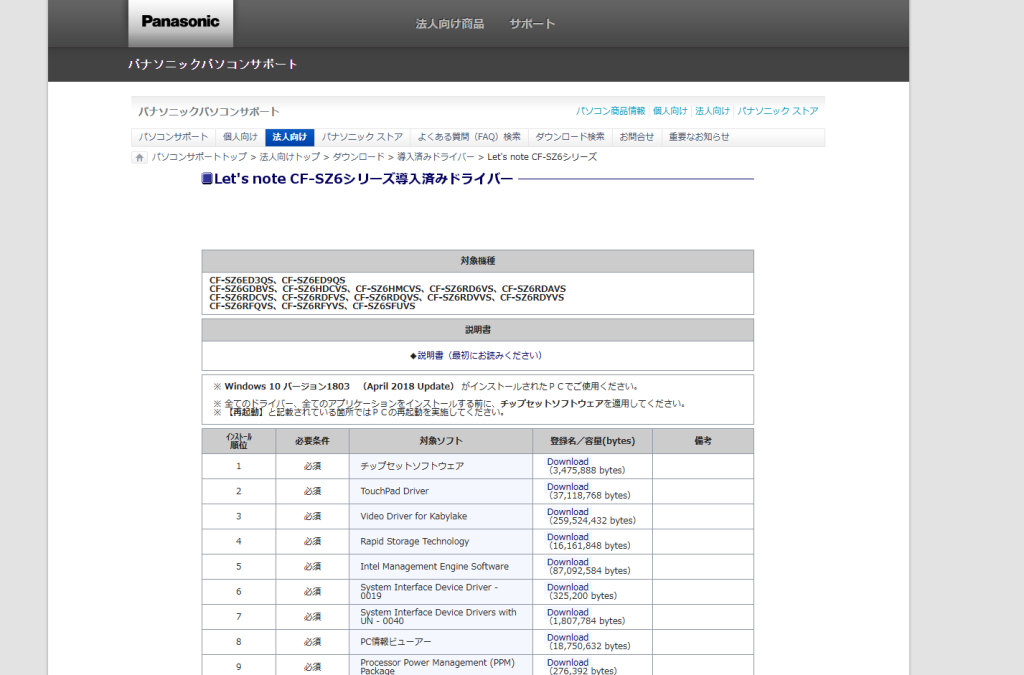
2.「Video Driver」などと書かれているものをダウンロードします。
3. ダウンロードしたら実行します。画面に表示されているパスのフォルダが作成され、ドライバが解凍されます。
4.画面に表示されていたパス(通常は「C:\util2\drivers\video」)をエクスプローラで開きます。setup.exeを実行します。画面の手順に従ってインストールしましょう。
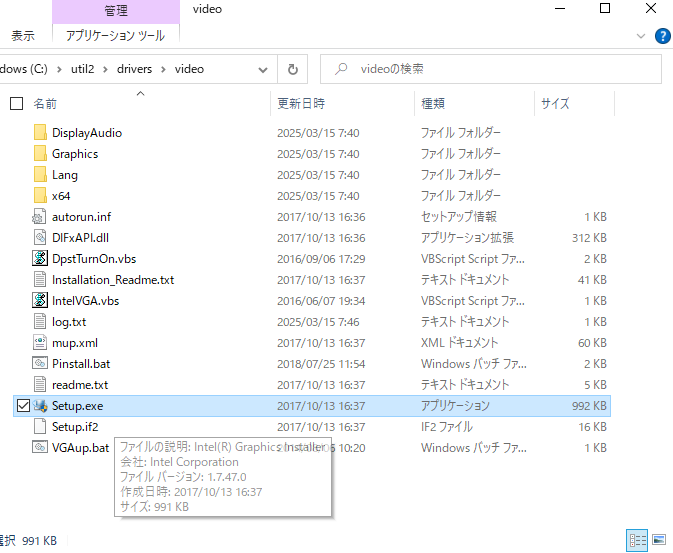
5.パソコンを再起動したら、再度ディスプレイを接続してみます。
ダメだったら、ドライバをアンインストール
上記手順でうまくいかない場合は、デバイスマネージャーから現在のドライバをアンインストールします。
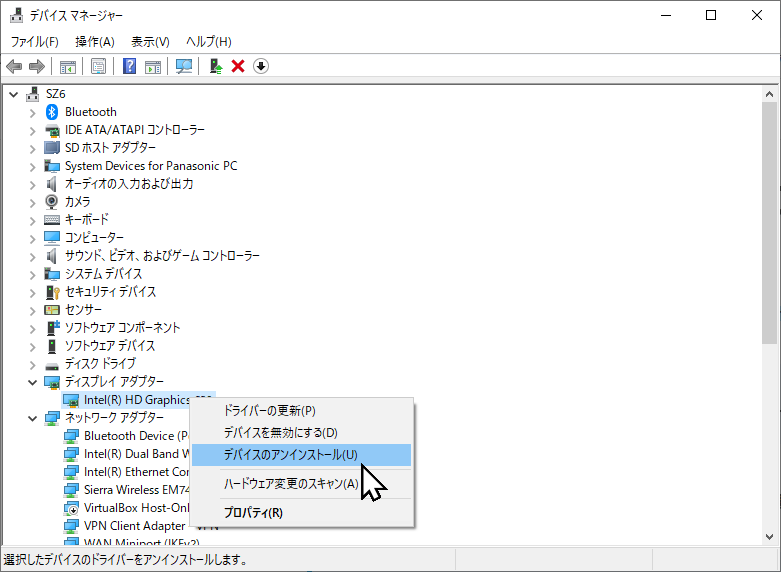
ドライバファイルも削除しましょう。
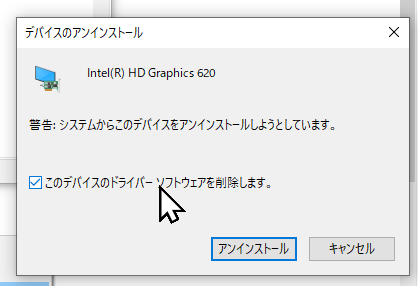
アンインストール後に再度ドライバのインストールを実行してみてください。
ほかの原因について
ググりますと、接続端子の問題やBIOS設定の問題、ディスプレイとの相性問題などが原因として出てきますが、それぞれ以下の方法で鑑別できます(だいたい違います)。
- 接続端子の問題
であれば、ケーブルを挿し直したり、ケーブルをねじったりすれば直ります。直らなければ端子の問題ではありません。 - BIOS設定の問題
については、レッツノートには外部ディスプレイを無効化するオプションはないので、原因ではありません。そもそもBIOSの設定が勝手に変わることはないです。 - ディスプレイとの相性
については、ほかのディスプレイに接続して認識するのであればあり得ます。ただし、今時のパソコン・ディスプレイは接続方式から信号に至るまで、規格が統一されているので、原因になることはほぼないと思われます。
多くは、Windowsが自動的にディスプレイドライバをアップデートしてしまい、ディスプレイの認識に問題が発生している場合が多いと思われます。
少し面倒ですが、ドライバの再インストールを試すことをおすすめします。




コメント